INSTALATION DE OS DU RASPBERRY PI

Bienvenue à mon premier tutoriel.
1Nous allons préparé et installé le système d’oppération sur notre Raspberry Pi. Pour se faire nons exclusivement ‘pour l’instant’ au Raspberry Pi OS. us allons formater une carte micro SD et téléchargé sur cette carte le système d’opération. Bien qu’il y ai quelques système d’opération disponible pour le Raspberry Pi nous nous intéresserons exclusivement ‘pour l’instant’ au Raspberry Pi OS.

2Vous aurez de besoin d’un ordinateur fonctionnel qui a un lecteur de carte micro SD d’une capacité d’au minimum 8Gig pour faire un téléchargement ou d’un adaptateur micro SD au format de carte SD si vous avez un lecteur de carte SD.
L’ acronyme SD représente ‘Secure Digital’ un format de mémoire Flash non volatile.
Pour procédé a l’installation du Système d’opération Raspberry Pi OS, sur cartes Micro SD.
1 :Si nous avons un lecteur de carte micro SD on doit y introduire La cartes Micro SD.
Si on a un lecteur de carte SD, on introduit la carte micro SD dans l’adaptateur de carte SD et on l’insert dans le lecteur de carte SD d’un ordinateur fonctionnel, autre que son Raspberry Pi pour, la préparé.

3 :Rendons nous sur le site au ’ raspberrypi.com’. Il nous faut sélectionner dans le menu, l’onglet ‘SOFTWARE’ ou qui se traduit par le mot Logiciel.
On y propose une vidéo qui illustre partiellement la procédure. Elle procède sans proposé le formatage de la carte mico SD. Ça s’intitule ‘Watch our 45 second video’ (FR,) Regarder notre vidéo de 45 secondes.
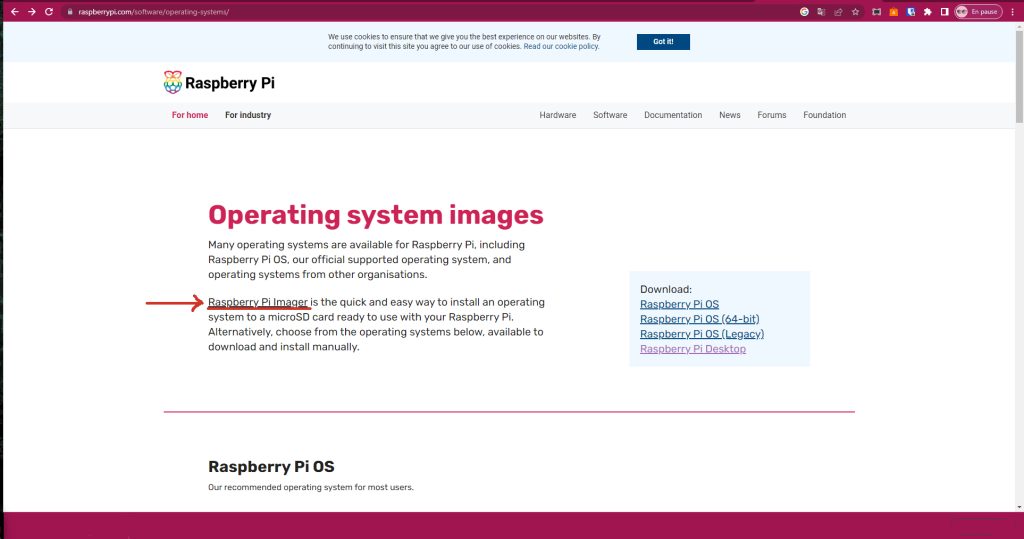
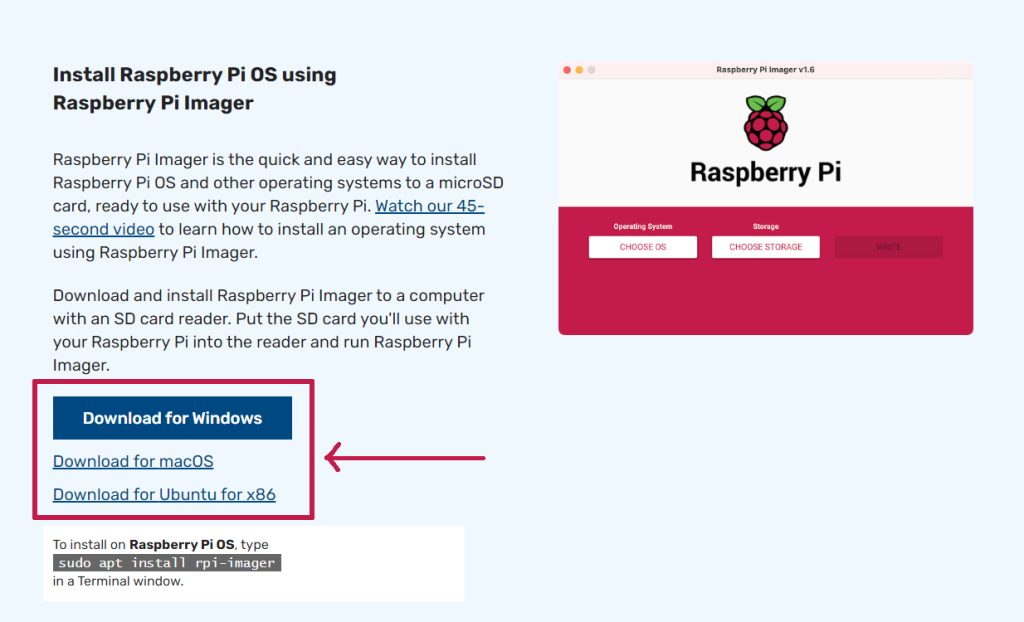
Un premier intitulé ‘CHOISISSEZ L’OS’ , un deuxième ‘CHOISISSEZ LE STOCK’ et un dernier grisé ‘ÉCRIRE’ .
Sélectionné le bouton ‘ CHOISISSEZ L’OS’
Descendez dans le menu et cliquez sur formater.
Sélectionné le bouton ‘ CHOISISSEZ LE STOCK’ repèré votre carte SD, descendez dans le menu et vérifier trois fois plutôt qu’une.
Elle affiche vos unités de stockages, disque dur, vos barrettes USB, leurs capacité et une lettre d’identification ex : disque C :, D :, lecteur de carte ou barrette USB Etc, leur contenu vous est donné en Gig
Les valeurs affiché de votre micro carte, devait être très proche de : 8, 16, 32, 64, 128, 256…Gig. Si vous n’êtes pas sur demandé de l’aide après il pourrait être trop tard Formater un disque dur principal efface son contenue et rend l’ordinateur inutilisable
La sélection du troisième bouton devrait être possible il prend maintenant une couleur blanche.
Quand vous êtes prêt sur peser sur formater.
Maintenant que vous avez préparé votre carte en effaçant le contenu de la micro carte SD et vous avez formaté au norme du FAT32, prête a recevoir le système d’opération.
Sélectionné le bouton ‘ CHOISISSEZ L’OS’ descendez dans le menu et cliquez sur ‘Raspberry Pi OS (32-bit)’
Sélectionné le bouton ‘ CHOISISSEZ LE STOCK’ faite le choix de votre carte SD, descendez dans le menu et cliquez, vérifier trois fois plutôt qu’une elle doit afficher le contenu en Gigs, ex : 8, 16, 32, 64, 128, 256
Le troisième bouton devrait être sélectionnable il prend une couleur blanche.
Quand vous êtes sur peser sur ‘Écrire’.
Votre carte micro SD est prête
___________________________________
Pour se faire nous allons sur le site du Raspberry Pi il faut sélectionner au menu ‘SOFTWARE’ logiciel,Un vidéo illustre la procédure ‘Watch our 45 second video’, Dans la page sélectionné une des options de téléchargement pour Windows, macOS ou Linux Ubuntu selon l’OS de votre ordinateur. Le téléchargement de l ‘installateur démarre une fenêtre s’ouvre pour l’installation du logiciel, on accepte les conditions et les suggestions d’installation
Sous l’onglet Raspberry Pi du menu principal Windows sélectionné ‘Raspberry Pi Imager’
Faites déroulé le menu et sélectionné ‘format’